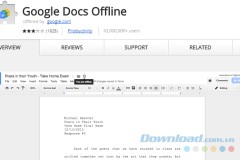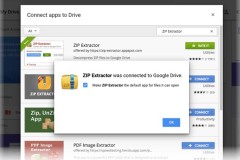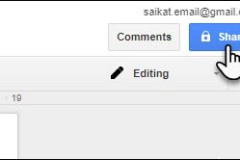Với những người dùng Google Drive nói riêng hay các dịch vụ lưu trữ trực tuyến khác thì việc bảo vệ dữ liệu của mình là vô cùng quan trọng. Bài viết sau đây sẽ giới thiệu cho các bạn một mẹo nhỏ vô cùng hiệu quả để làm điều này mà không cần tới phần mềm hay các thiết lập nào quá cao siêu.
Ngụy trang dữ liệu Google Drive nôm na có thể hiểu là chúng ta sẽ dùng hình ảnh, định dạng của một file khác để che đi file gốc cần bảo vệ. Tuy nhiên, cách này cũng gây ra khá nhiều rắc rồi nếu bạn 'ngụy trang' quá nhiều và không nhớ file nào là file cần dùng.
Cách giấu file trên Google Drive bằng file khác
Bước 1: Các bạn truy cập vào trang chủ của Google Drive rồi đăng nhập tài khoản Drive của mình.
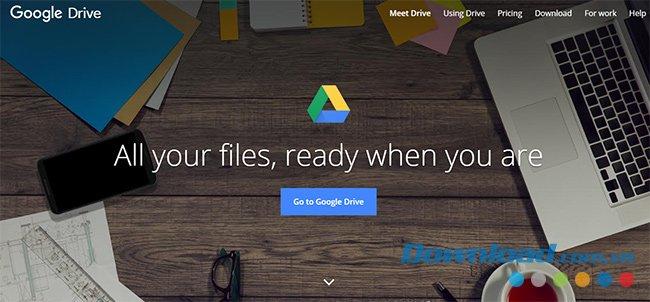
Bước 2: Tại giao diện chính của dịch vụ lưu trữ online này, bạn tìm tới vị trí hoặc file cần phải giấu. Sau đó click chuột phải vào file đó và chọn Manage versions - Quản lý phiên bản.
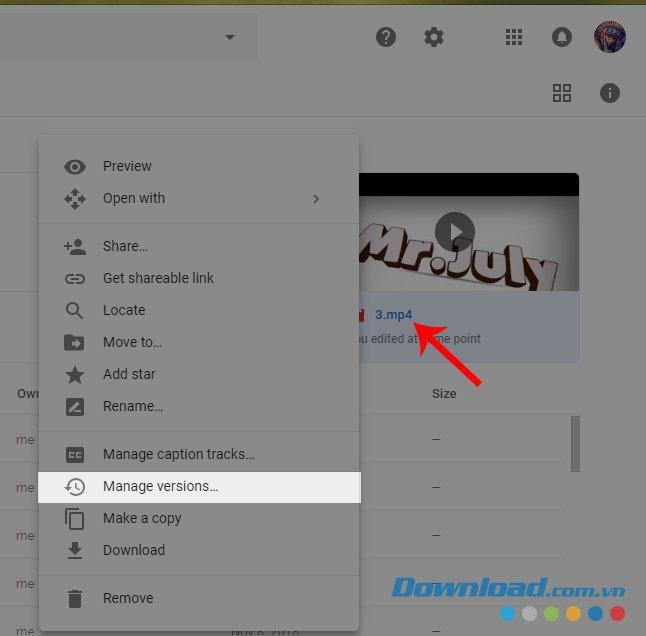
Bước 3: Giao diện mới hiện ra, click tiếp chuột trái vào Upload new version - Tải phiên bản mới lên.
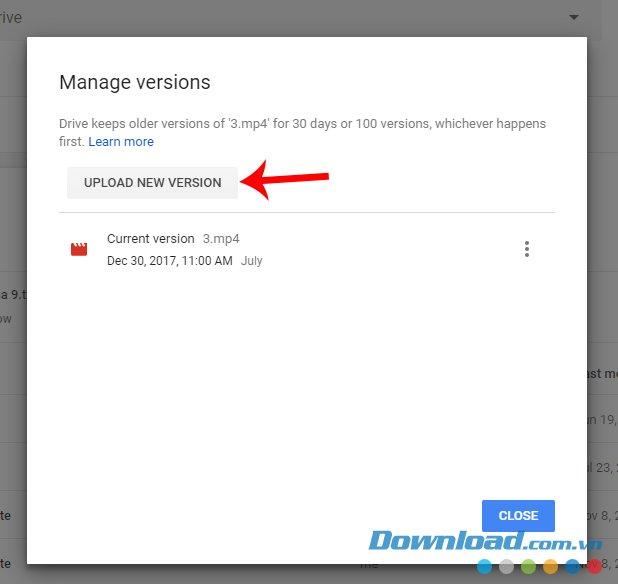
Bước 4: Đây là lúc chúng ta sẽ chọn một file mới để che, giấu đi những hình ảnh thật của file gốc, chọn xong nhấn vào Open.
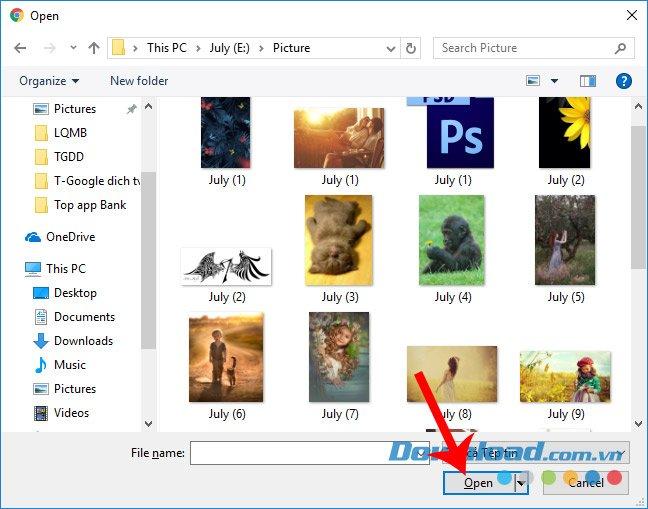
Sau khi file mới được up lên thành công, giao diện của Manage versions sẽ tự động thay đổi, cụ thể:
- Current version (file gốc ban đầu) đã trở thành file mà chúng ta vừa up
- Version 1 sẽ là file gốc ban đầu
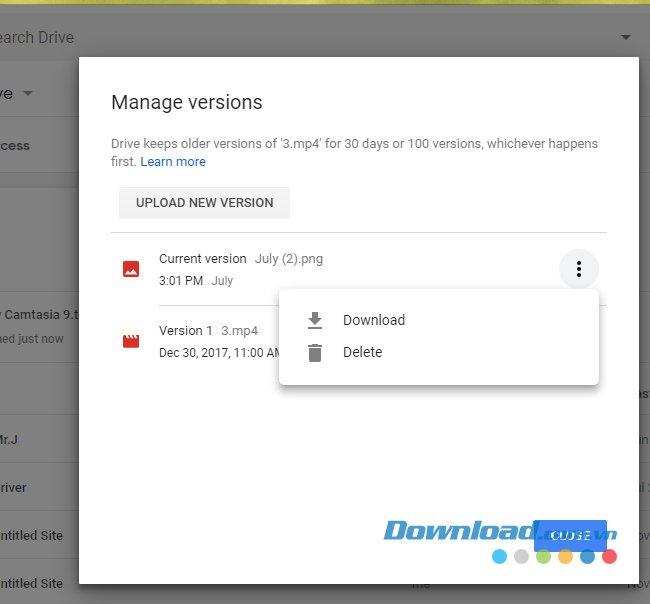
Quay trở lại giao diện chính tài khoản Google Drive của mình, bạn sẽ thấy file chúng ta chọn đầu tiên giờ đã được thay thế bằng hình ảnh mới.
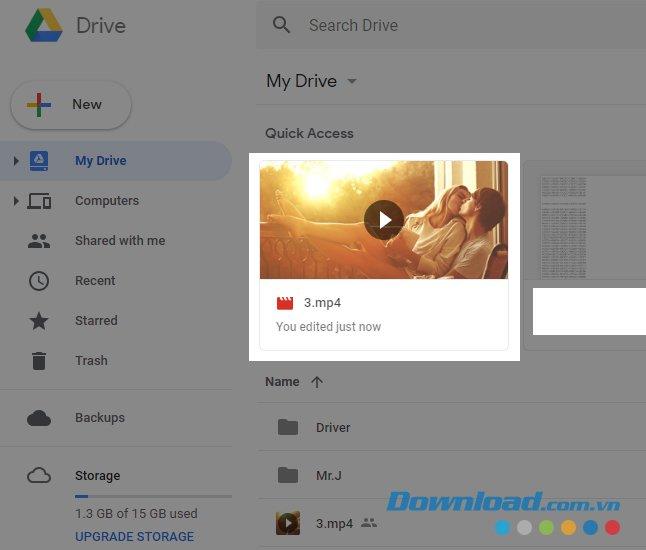
Chúng ta có thể làm điều này với nhiều định dạng file khác nhau, từ video, ảnh, nhạc cho tới các file văn bản...
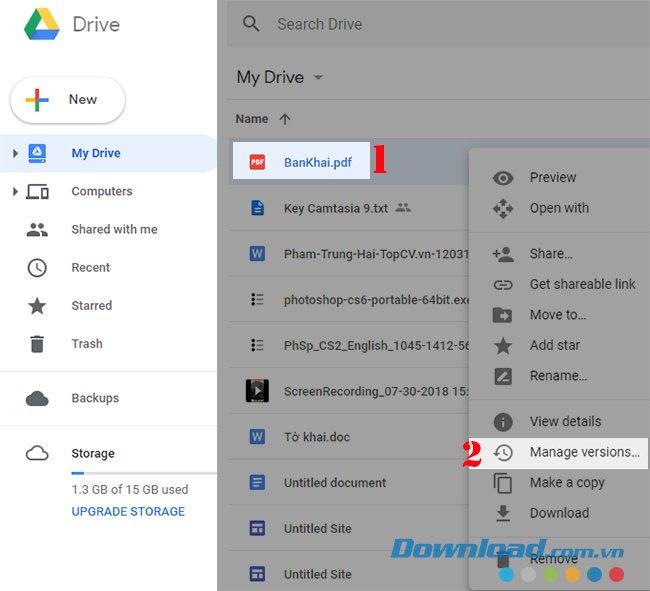
Một điều thú vị khác của cách này, đó là các file gốc và file được sử dụng làm cover không bắt buộc phải có cùng định dạng hoặc kích thước với nhau.
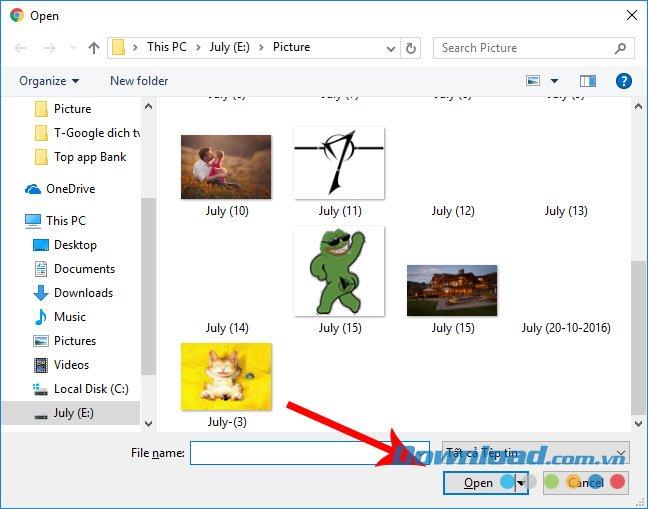
Bạn thậm chí còn có thể sử dụng cùng một ảnh cho nhiều loại file khác nhau. Như trong ví dụ này, người viết sử dụng file ảnh (định dạng *.jpg) để thay thế cho ảnh hiện thị mặc định của các file video (định dạng *.mp4) và file văn bản với định dạng PDF.
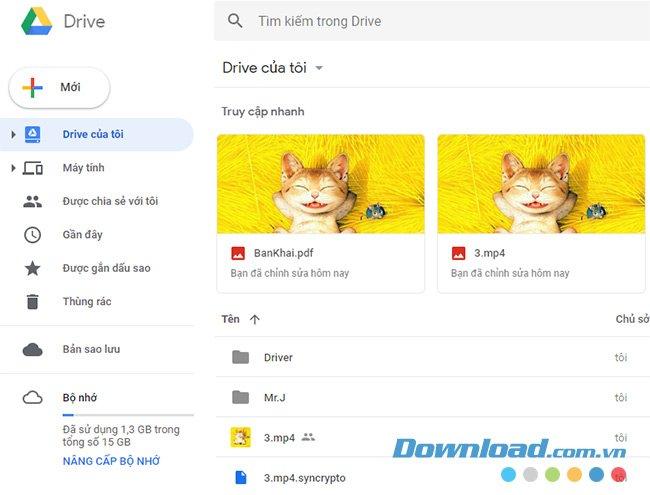
Thông thường, Google sẽ chỉ hỗ trợ chúng ta giữ file gốc bị ẩn trong khoảng 30 ngày hoặc 100 lần thay thế file ngụy trang. Nhưng chúng ta có thể thay đổi điều này bằng cách mở hộp thoại Manage versions ra, chọn vào biểu tượng dấu 3 chấm tương ứng với file gốc và đánh dấu tick vào ô Keep forever - Giữ vĩnh viễn.
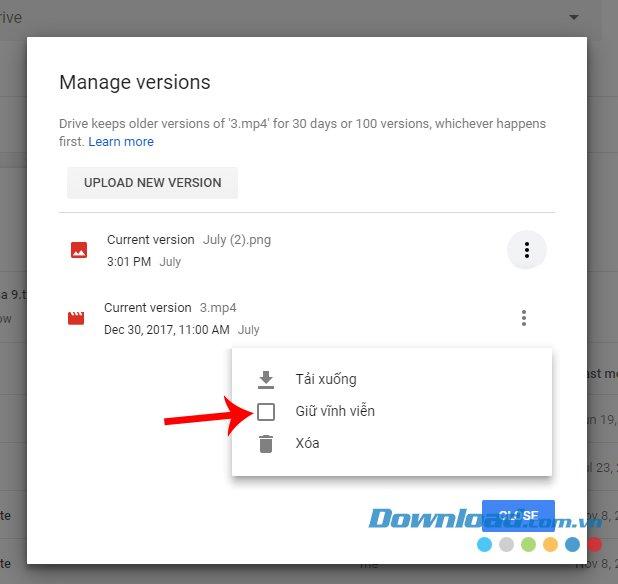
Việc sử dụng một file khác để che file gốc trên Google Drive là tính năng thú vị và cực kỳ tiện dụng mà chúng ta cần biết nếu muốn sử dụng Google Drive một cách hiệu quả hơn.